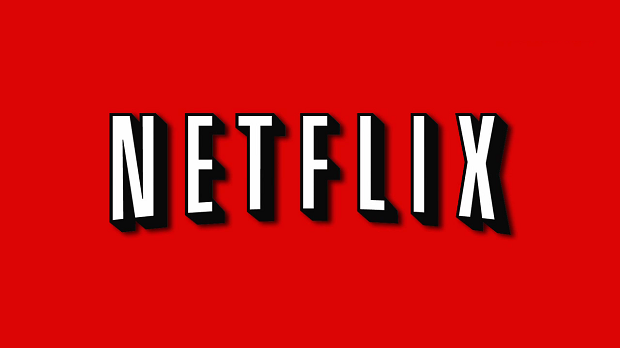Se você é assinante do Netflix e quer usar o serviço no Linux, veja aqui como instalar o aplicativo no Ubuntu e derivados.
O Netflix é um serviço de vídeos via internet que tem como principal diferencial, o fato de funcionar na maioria dos dispositivos e sistema operacionais atuais. Infelizmente, o aplicativo ainda não é suportado oficialmente no Linux, pois ele utiliza a tecnologia Silverlight, que não é suportada pelo sistema operacional. Mas graças ao trabalho de alguns usuários do sistema, agora é possível contornar essa limitação.
Instalando o o Netflix no Ubuntu e derivados
Para instalar o o Netflix no Ubuntu e derivados, faça o seguinte:
Passo 1. Abra um terminal (Usando o Dash ou pressionando as teclas CTRL+ALT+T);
Passo 2. Se ainda não tiver, adicione esse repositório com os seguintes comandos:
sudo apt-add-repository ppa:ehoover/compholioPasso 3. Atualize o APT com o comando:
sudo apt-get updatePasso 4. Agora instale o programa com o comando:
sudo apt-get install netflix-desktopPasso 5. Quando aparecer a tela de configuração de pacote, confirme pressionando “enter”;
Passo 6. Na próxima tela, use a seta de direção do teclado para escolher a opção “Sim” e depois tecle “enter”;
Passo 7. Na primeira inicialização, será necessária a instalação de bibliotecas adicionais para execução do Netflix. Basta confirmar clicando em “Instalar” e aguardar enquanto elas são baixadas;
Passo 8. Para limpar a configuração inicial do aplicativo, digite o seguinte comando no terminal:
rm -rf ~/.netflix-desktopPasso 9. Vá para o Dash e digite palavra “netflix” (sem as aspas) e então clique no aplicativo “Netflix Desktop”;
Passo 10. O programa será iniciado em tela cheia, se quiser fechá-lo tecle Alt+F4 ou para sair do modo tela cheia aperte a tecla F11;
O que está sendo falado no blog hoje
- Como corrigir o erro “google-chrome-stable depends on libxss1” na instalação do Chrome
- Instale o Netflix no Ubuntu e derivados
- Instale o QNetStatView no Ubuntu e derivados
- Como instalar o KDE SC 4.12 no Ubuntu e seus derivados
Quer mais informações e dicas? Conheça também essas séries:
- Resumo dos resumos
- Resumo mês a mês de 2013
- Dicas de coisas para fazer depois de instalar o Ubuntu 13.10
- Dicas de coisas para fazer depois de instalar o Ubuntu 13.04
- Não desinstale o Ubuntu, apenas mude a interface
- Instalando aplicativos interessantes (ou importantes) no Ubuntu
- Atualizando o Kernel do Ubuntu
- Instalando o Microsiga Protheus 10 com PostgreSQL no Linux
- Instalando e manipulando aplicativos Windows no Linux e outros assuntos relacionados
- Conhecendo distribuições interessantes que podem ser úteis
- Editores de vídeo para Linux